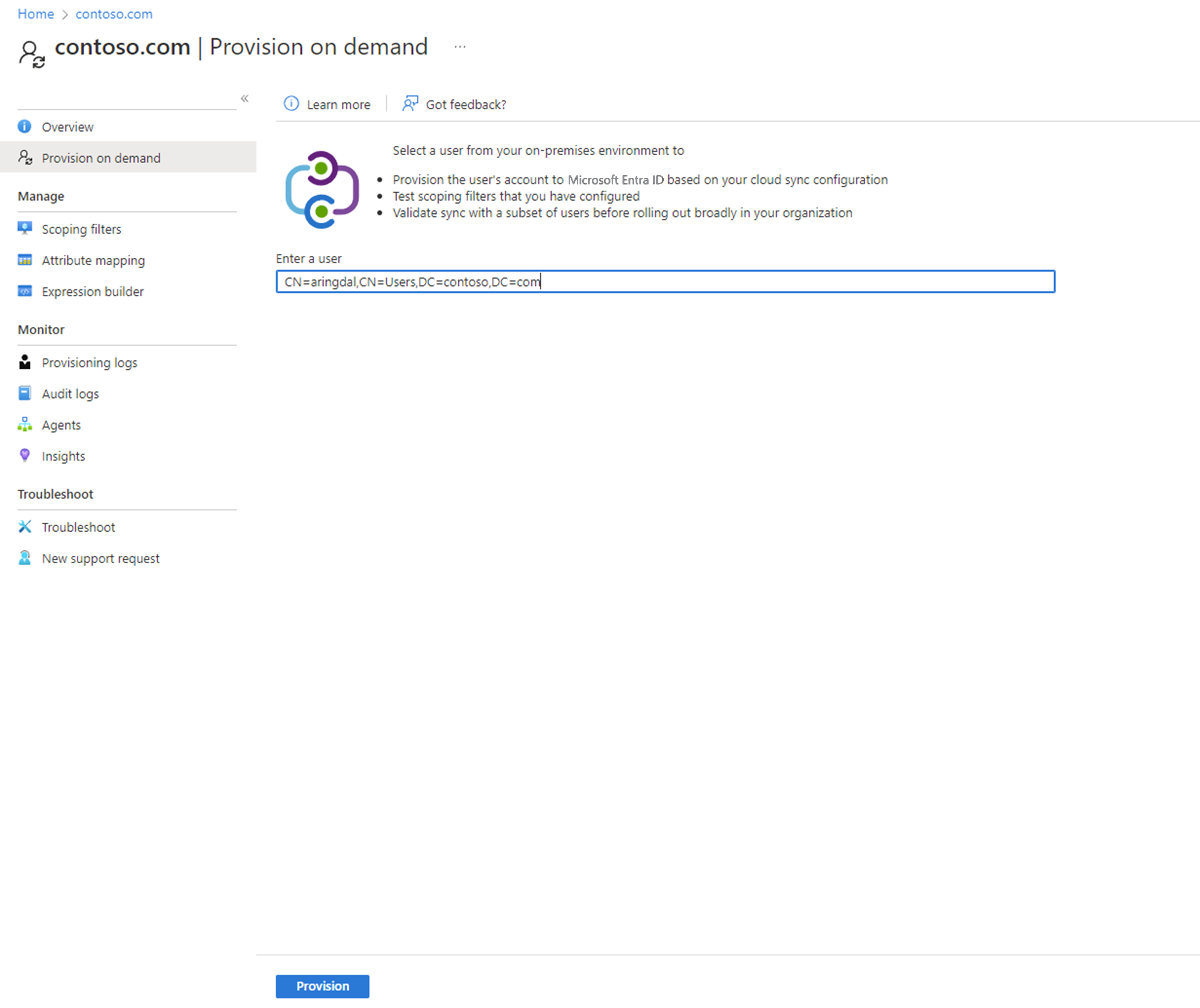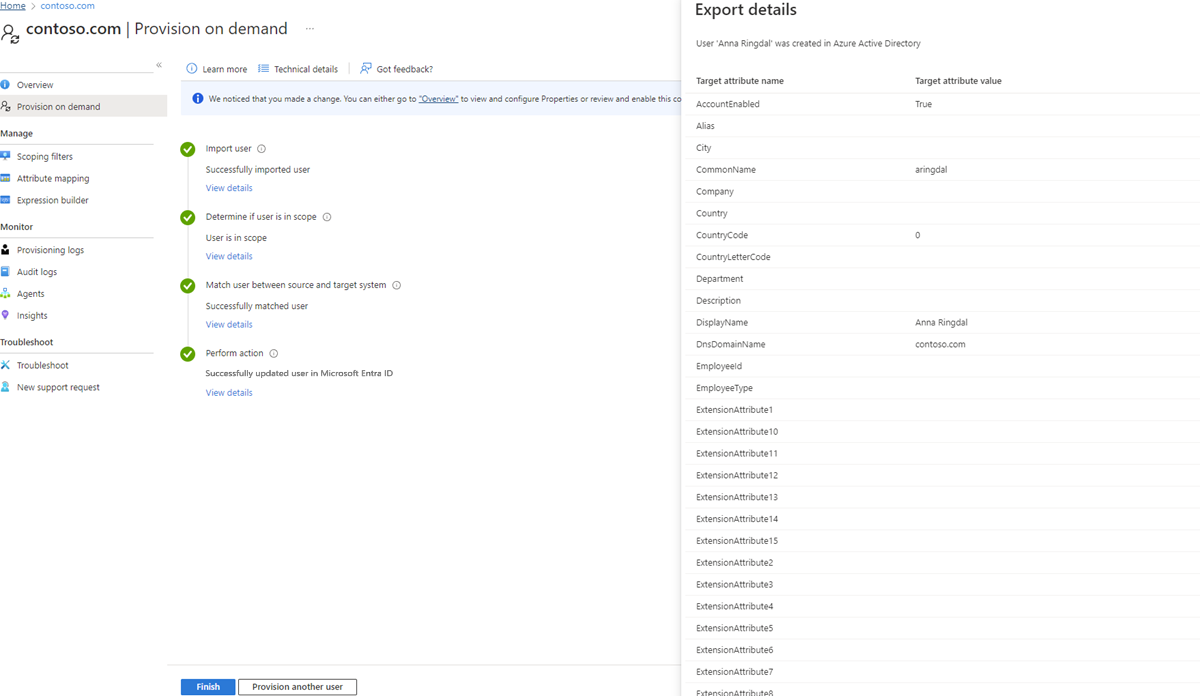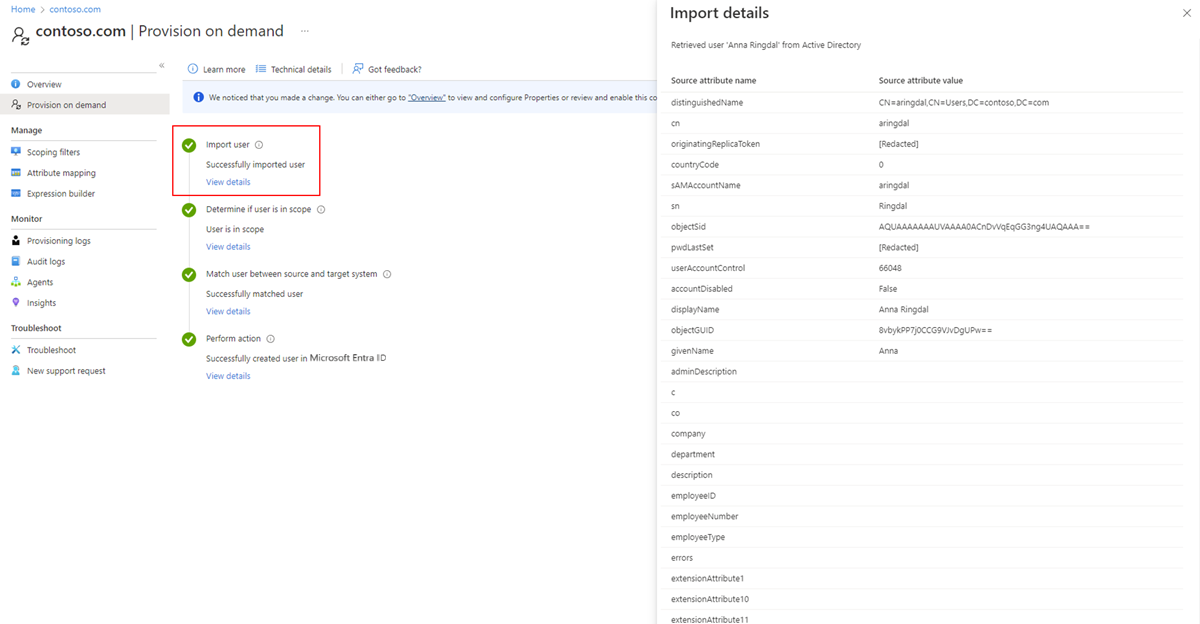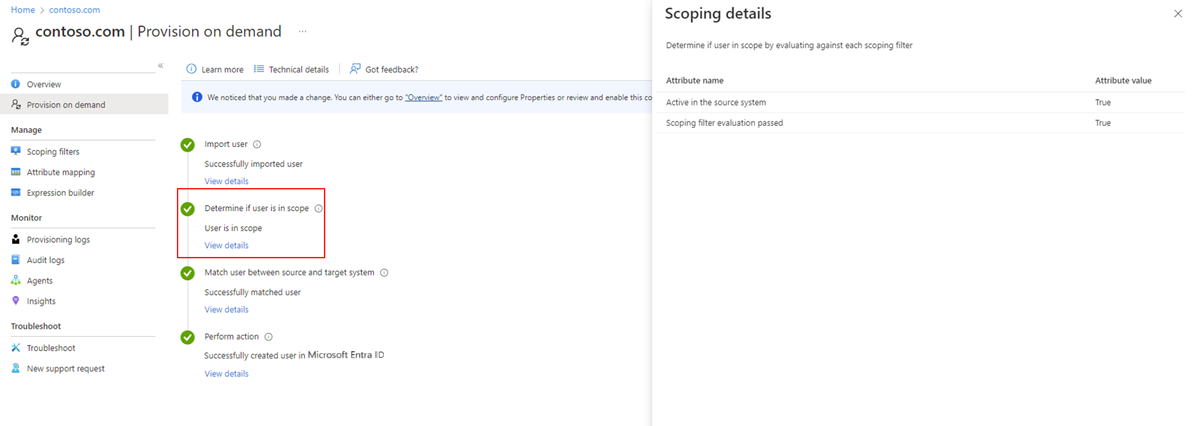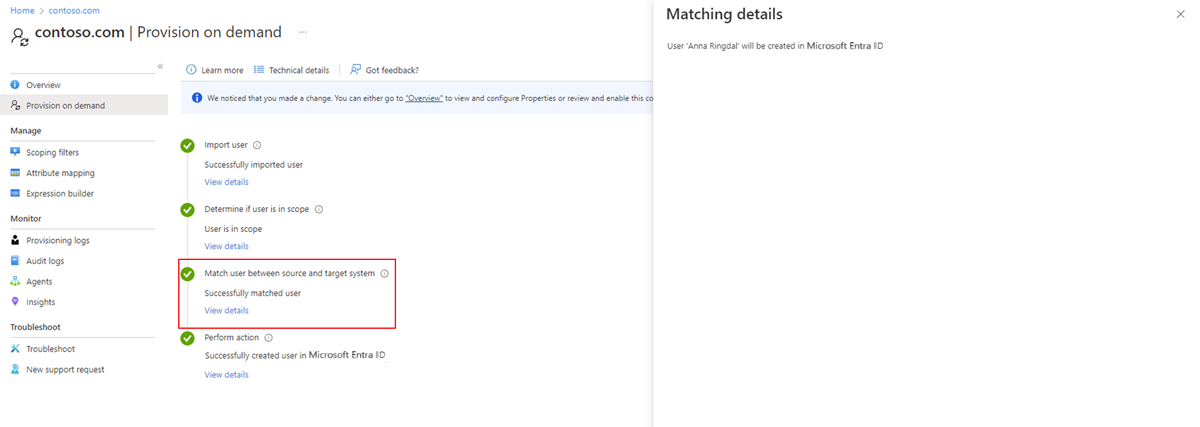按需预配 - Active Directory 到 Microsoft Entra ID
可以使用 Microsoft Entra Connect 的云同步功能来测试配置更改,方法是将这些更改应用于单个用户。 此按需预配可帮助你验证和确认对配置所做的更改是否已适当应用并正确同步到 Microsoft Entra ID。
以下文档将指导你完成使用 Microsoft Entra Cloud Sync 进行按需预配,以便从 Microsoft Entra ID 预配到 Active Directory。 如果要查找有关从 AD 预配到 Microsoft Entra ID 的信息,请参阅按需预配 - Microsoft Entra ID 到 Active Directory。
重要
使用按需预配时,范围筛选器不会应用于所选用户。 你可以在指定的组织单位之外的用户上使用按需预配。
有关其他信息和示例,请参阅以下视频。
验证用户
若要使用按需预配,请执行以下步骤:
- 至少以混合管理员的身份登录到 Microsoft Entra 管理中心。
- 浏览到“标识”>“混合管理”>“Microsoft Entra Connet”>“云同步”。
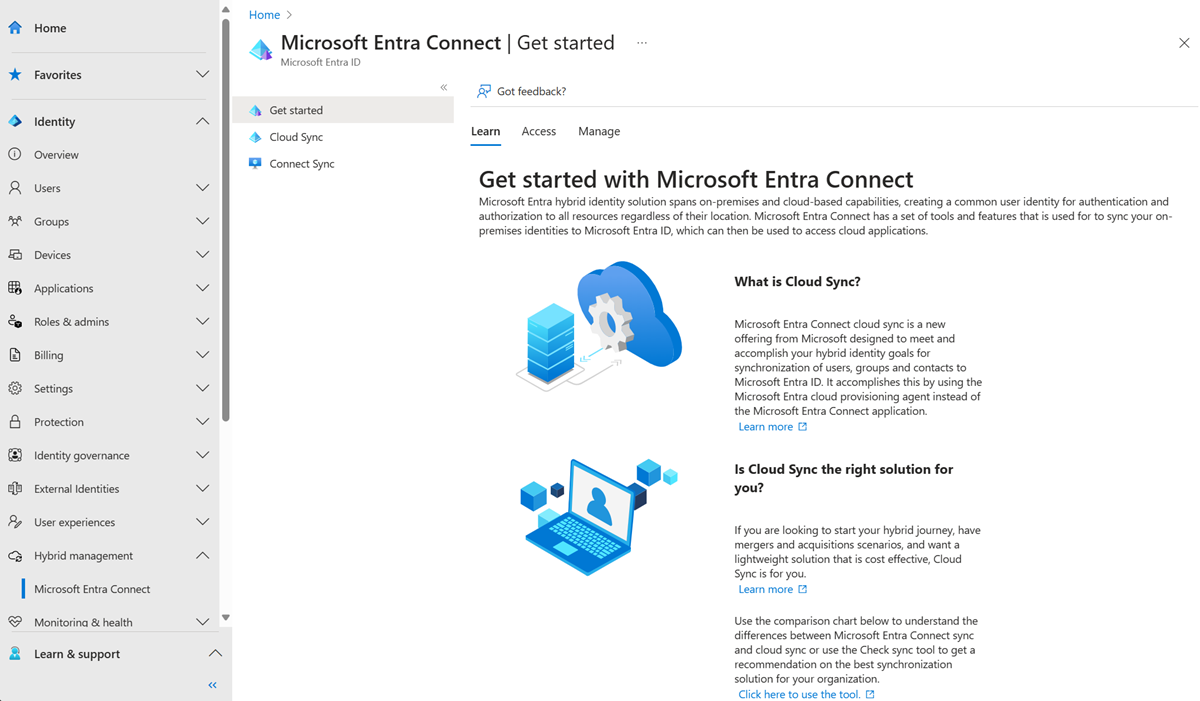
- 在“配置”下选择你的配置。
- 在左侧,选择“按需预配”。
- 输入用户的可分辨名称,然后选择“预配”按钮。
- 预配完成后,会显示包含四个绿色对勾标记的成功屏幕。 任何错误都显示在左侧。
获取有关预配的详细信息
现在,你可以查看用户信息并确定是否已应用在配置中所做的更改。 本文其余部分介绍了会在成功同步的用户的详细信息中显示的各个部分。
导入用户
“导入用户”部分提供已从 Active Directory 导入的用户的信息。 这是用户在预配到 Microsoft Entra ID 中之前的外观。 选择“查看详细信息”链接以显示此信息。
你可以通过此信息查看各种已导入的属性(及其值)。 如果创建了自定义属性映射,则可在此处看到值。
确定用户是否在范围内
“确定用户是否在范围内”部分说明了导入到 Microsoft Entra ID 的用户是否在范围内。 选择“查看详细信息”链接以显示此信息。
可以通过此信息查看用户是否在范围内。
在源系统和目标系统之间匹配用户
“在源系统和目标系统之间匹配用户”部分说明了用户是否已存在于 Microsoft Entra ID 中,以及是否应进行联接(而不是预配新用户)。 选择“查看详细信息”链接以显示此信息。
可以通过此信息查看是否找到了匹配项,或者是否要创建新用户。
匹配的详细信息显示了一条消息,其中包含以下三个操作之一:
- 创建:在 Microsoft Entra ID 中创建用户。
- 更新:根据配置中所做的更改更新用户。
- 删除:从 Microsoft Entra ID 中删除用户。
消息因执行的操作的类型而异。
执行操作
“执行操作”部分说明了已在应用配置后预配或导出到 Microsoft Entra ID 中的用户。 这是用户在预配到 Microsoft Entra ID 中之后的外观。 选择“查看详细信息”链接以显示此信息。
可以通过此信息在应用配置后查看属性的值。 它们看上去是类似于导入的内容还是有所不同? 配置是否已成功应用?
此过程使你能够在属性转换通过云进行移动并进入 Microsoft Entra 租户中时对其进行跟踪。